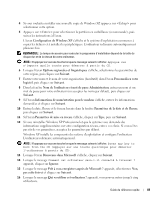Dell OptiPlex GX280 Quick Reference Guide - Page 69
Configuration de Windows XP, Bienvenue dans Microsoft
 |
View all Dell OptiPlex GX280 manuals
Add to My Manuals
Save this manual to your list of manuals |
Page 69 highlights
4 Si vous souhaitez installer une nouvelle copie de Windows XP, appuyez sur pour sélectionner cette option. 5 Appuyez sur pour sélectionner la partition en surbrillance (recommandé), puis suivez les instructions à l'écran. L'écran Configuration de Windows XP s'affiche et le système d'exploitation commence à copier les fichiers et à installer les périphériques. L'ordinateur redémarre automatiquement plusieurs fois. REMARQUE : Le temps nécessaire pour exécuter le programme d'installation dépend de la taille du disque dur et de la vitesse de votre ordinateur. AVIS : N'appuyez sur aucune touche lorsque le message suivant s'affiche : Appuyez sur n'importe quelle touche pour démarrer à partir du CD. 6 Lorsque l'écran Options régionales et linguistiques s'affiche, sélectionnez les paramètres de votre région, puis cliquez sur Suivant. 7 Entrez votre nom et le nom de votre organisation (facultatif) dans l'écran Personnalisez votre logiciel, puis cliquez sur Suivant. 8 Dans la fenêtre Nom de l'ordinateur et mot de passe Administrateur, entrez un nom et un mot de passe pour votre ordinateur (ou acceptez les noms par défaut), puis cliquez sur Suivant. 9 Si l'écran Informations de numérotation pour le modem s'affiche, entrez les informations demandées et cliquez sur Suivant. 10 Entrez la date, l'heure et le fuseau horaire dans la fenêtre Paramètres de la date et de l'heure, puis cliquez sur Suivant. 11 Si l'écran Paramètres de mise en réseau s'affiche, cliquez sur Type, puis sur Suivant. 12 Si vous réinstallez Windows XP Professionnel et que le système vous demande des informations supplémentaires sur votre configuration réseau, entrez vos choix. Si vous n'êtes pas sûr de vos paramètres, acceptez les paramètres par défaut. Windows XP installe les composants du système d'exploitation et configure l'ordinateur. L'ordinateur redémarre automatiquement. AVIS : N'appuyez sur aucune touche lorsque le message suivant s'affiche : Press any key to boot from the CD (Appuyez sur une touche quelconque pour démarrer l'ordinateur à partir du CD). 13 Lorsque l'écran Bienvenue dans Microsoft s'affiche, cliquez sur Suivant. 14 Lorsque le message Comment cet ordinateur sera-t-il connecté à Internet ? apparaît, cliquez sur Ignorer. 15 Lorsque le message Prêt à vous enregistrer auprès de Microsoft ? apparaît, sélectionnez Non, pas cette fois-ci et cliquez sur Suivant. 16 Lorsque le message Qui va utiliser cet ordinateur ? apparaît, vous pouvez entrer jusqu'à cinq utilisateurs. Guide de référence rapide 69